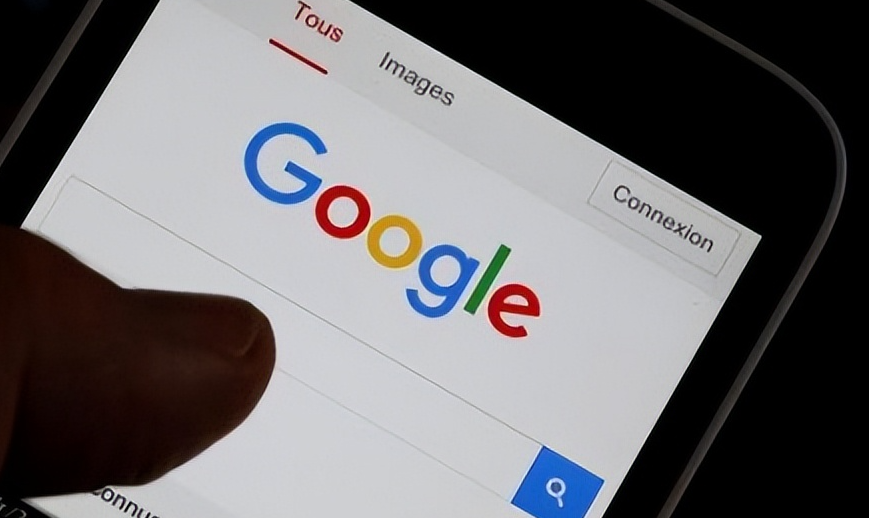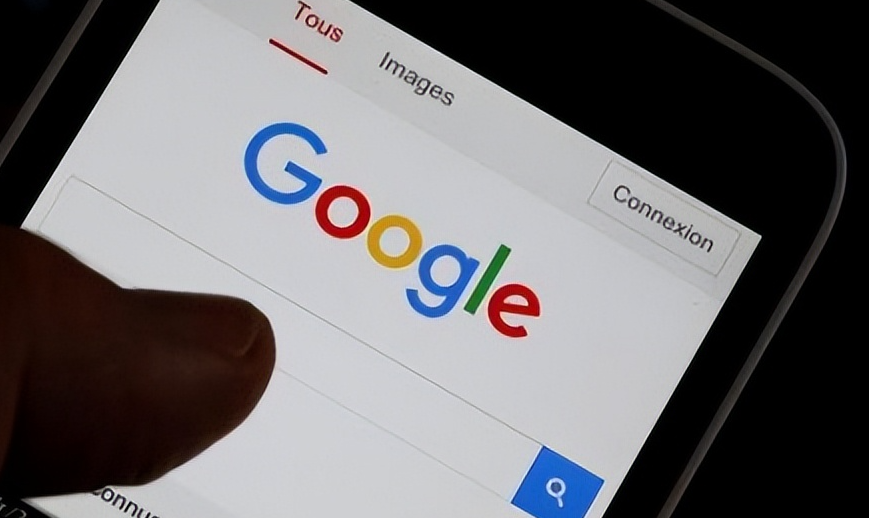
以下是关于谷歌浏览器下载速度慢优化技巧详解的介绍:
1. 检查网络连接:确保设备已连接到互联网,并且网络连接稳定。尝试使用有线连接,因为无线连接可能会受到信号干扰和距离的影响。重启路由器也可以帮助刷新网络连接,有时可以提高下载速度。
2. 关闭后台程序:过多的标签页和后台程序会占用系统资源,包括网络带宽和处理器资源,从而影响下载速度。在下载文件时,尽量关闭不需要的标签页和其他占用资源的应用程序,集中系统资源用于文件下载。
3. 清理浏览器缓存:随着时间的推移,浏览器缓存和历史记录会不断积累,可能会影响浏览器的性能和下载速度。定期清理浏览器缓存和历史记录,可以提高浏览器的运行效率,间接提升下载速度。
4. 更改DNS服务器:将DNS服务器更改为公共DNS服务,如Google DNS(主DNS为8.8.8.8,副DNS为8.8.4.4),可以加快域名解析速度,从而提高下载速度。
5. 使用下载管理器:下载管理器可以开启多线程下载,与默认的单线程下载相比,多线程可以同时对资源建立多个连接,发起多个下载请求,传输通道增加后,下载速度自然就会更快。
综上所述,通过以上步骤,您可以在Chrome浏览器中有效地解决下载速度慢的问题,确保您的下载过程更加高效和便捷。